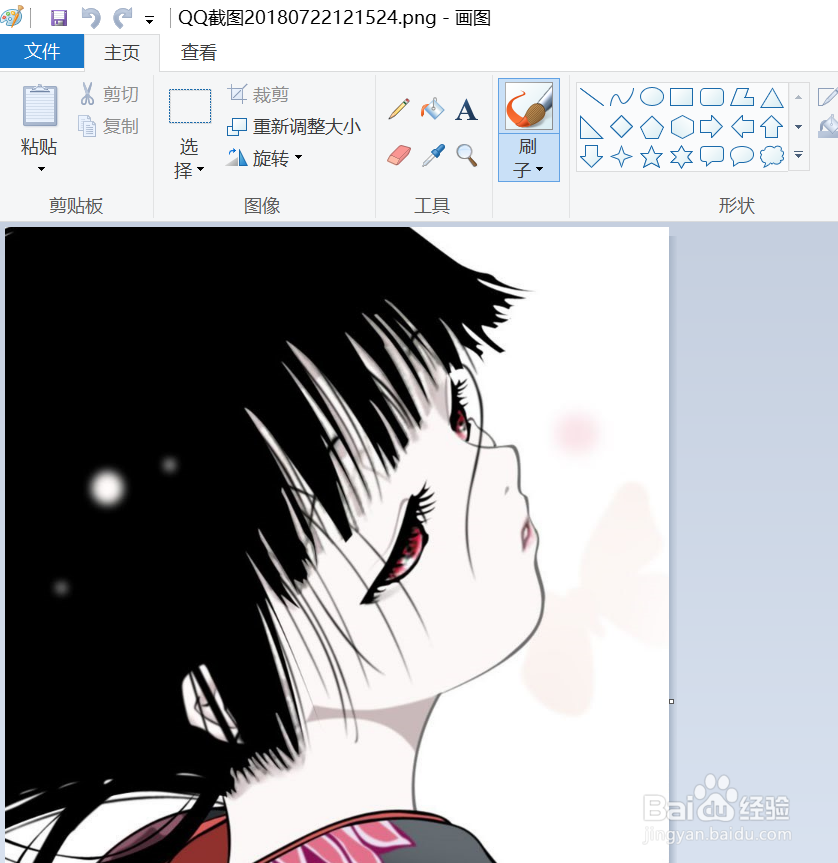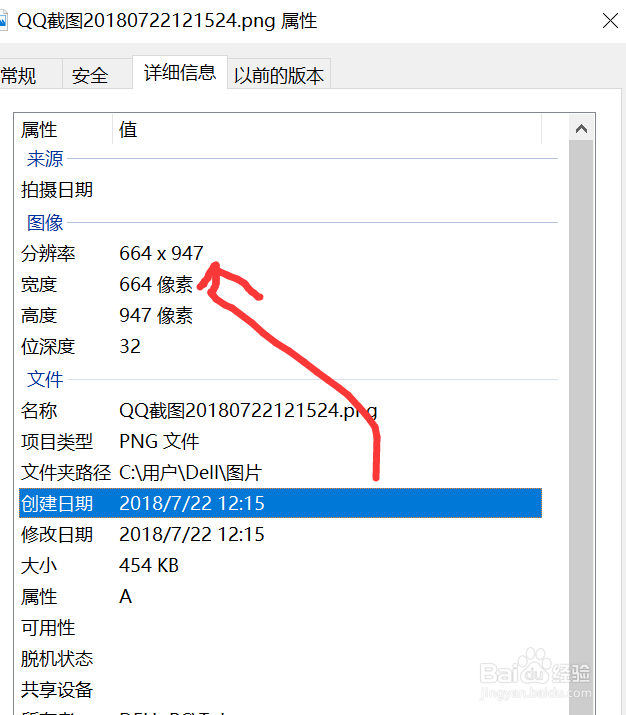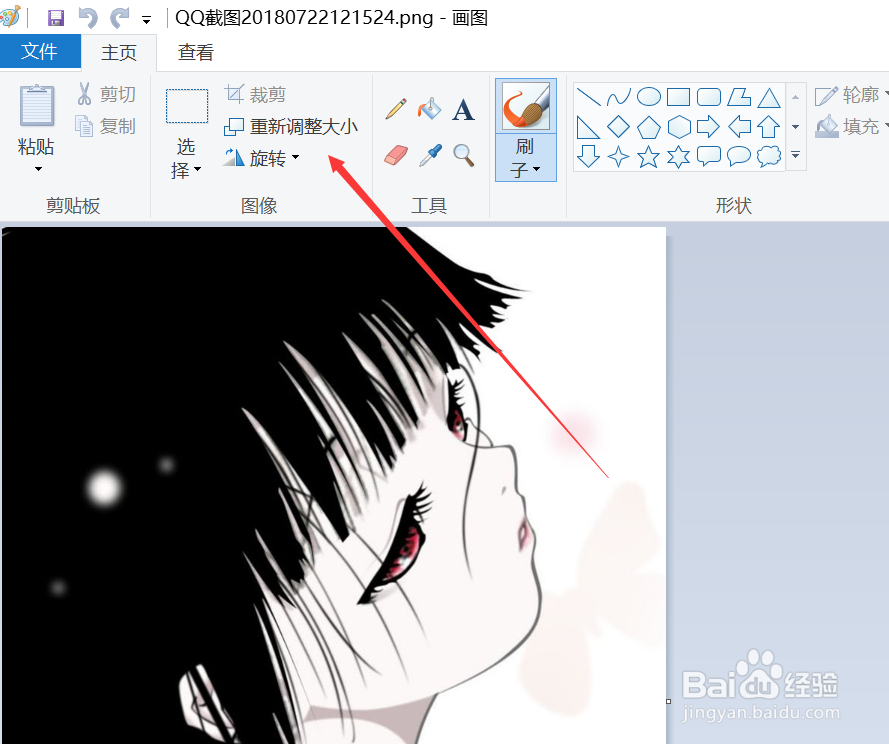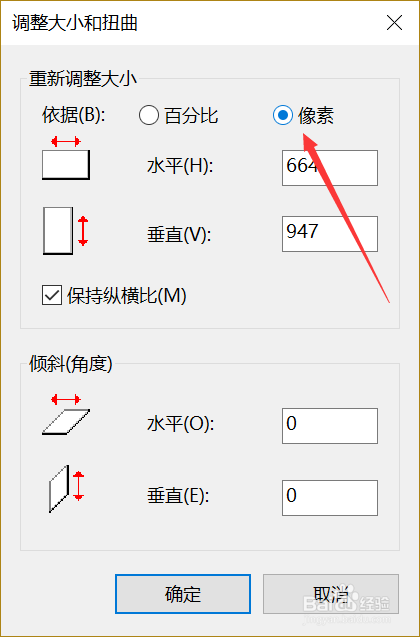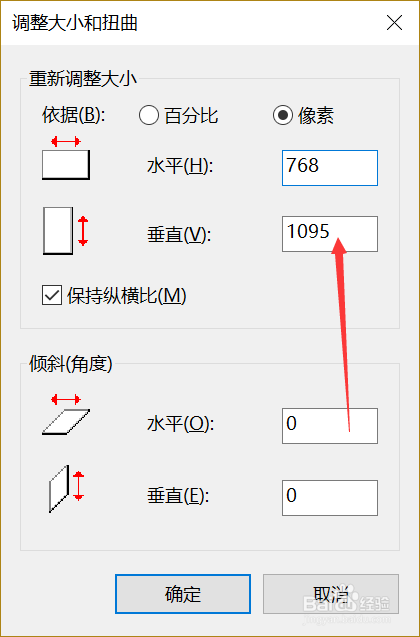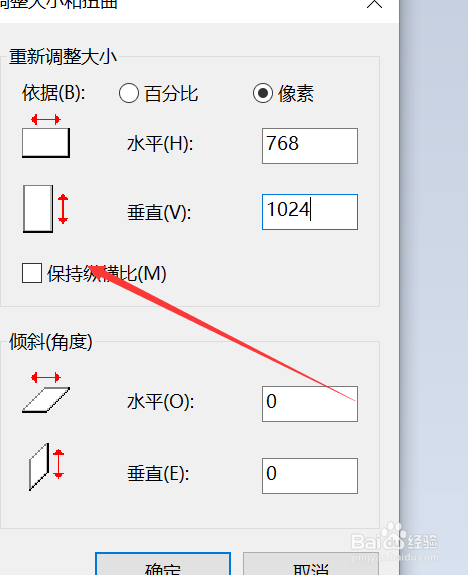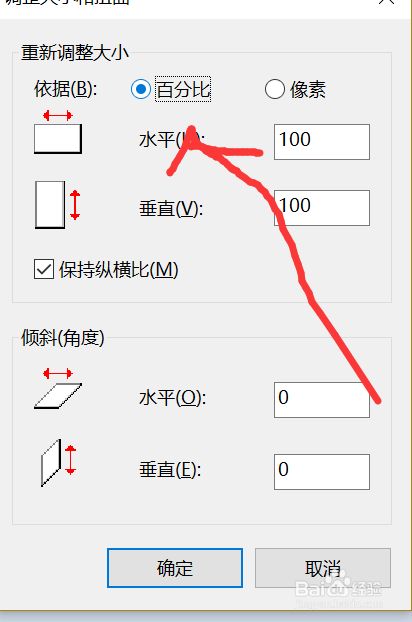如何使用画图工具调整图片像素或比例
1、首先,我们将使用的图片导入到画图中,如下图所示。
2、我们可以先查看一下图片原来的尺寸,在图片上右击选择属性,可以看到其尺寸是664X947.
3、接下来我们在画图中单机重新调整大小。在弹出的窗口中修改数值即可。
4、我们一般按照像素进行修改,比如将其改为768x1024像素。但是我们可以注意到一旦修改其中某一数值,另一数值则按比例调整了,这主要是我们勾选了保持纵横比。
5、如果我们去掉纵横比的复选框,发现就可以自由更改了。是否勾选,取决于具体的情况。
6、也有一种是按照百分比缩放,这个就是靠估算了,一般很少使用。
声明:本网站引用、摘录或转载内容仅供网站访问者交流或参考,不代表本站立场,如存在版权或非法内容,请联系站长删除,联系邮箱:site.kefu@qq.com。
阅读量:72
阅读量:51
阅读量:69
阅读量:35
阅读量:47